Cualquier proceso creativo comienza con un primer paso, y el mundo de After Effects no es una excepción. Si eres nuevo en el mundo de la animación y la edición de video, el comienzo en After Effects puede parecer abrumador. ¡Pero no te preocupes! En esta guía te presentaré los elementos básicos de la interfaz de usuario y te guiaré a través de los primeros pasos para iniciar tu propio proyecto.
Principales conclusiones
- After Effects ofrece una gran variedad de funciones para crear animaciones y efectos.
- La interfaz de usuario está compuesta por varios paneles que puedes personalizar.
- Importar archivos y crear composiciones son pasos esenciales al trabajar en After Effects.
- A través de una organización estructurada de carpetas, mantendrás el control de tus proyectos.
Guía paso a paso
1. Iniciar After Effects
Para usar After Effects, primero debes abrir el programa. Al iniciarlo, verás la pantalla de inicio, que te ofrece varias opciones, como abrir un proyecto anterior o empezar un nuevo documento. Aquí puedes decidir si quieres comenzar con una nueva composición o continuar con un proyecto existente.
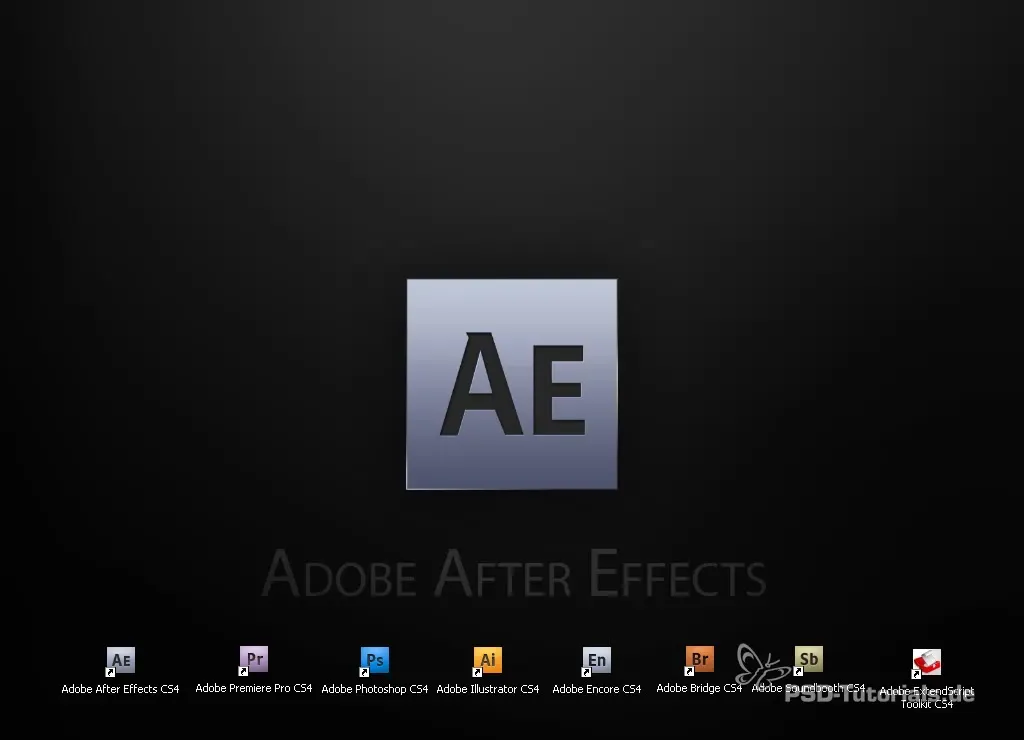
2. Conocer la interfaz de usuario
Una vez que After Effects está iniciado, verás la interfaz de usuario, que se compone de varios paneles. En la parte superior se encuentra la barra de herramientas, mientras que la ventana del proyecto muestra todos los archivos importados. Aquí también encontrarás la ventana de composición, donde se visualizará tu trabajo. Además de estos elementos, hay un panel de efectos que te da acceso a todos los efectos y animaciones posibles.
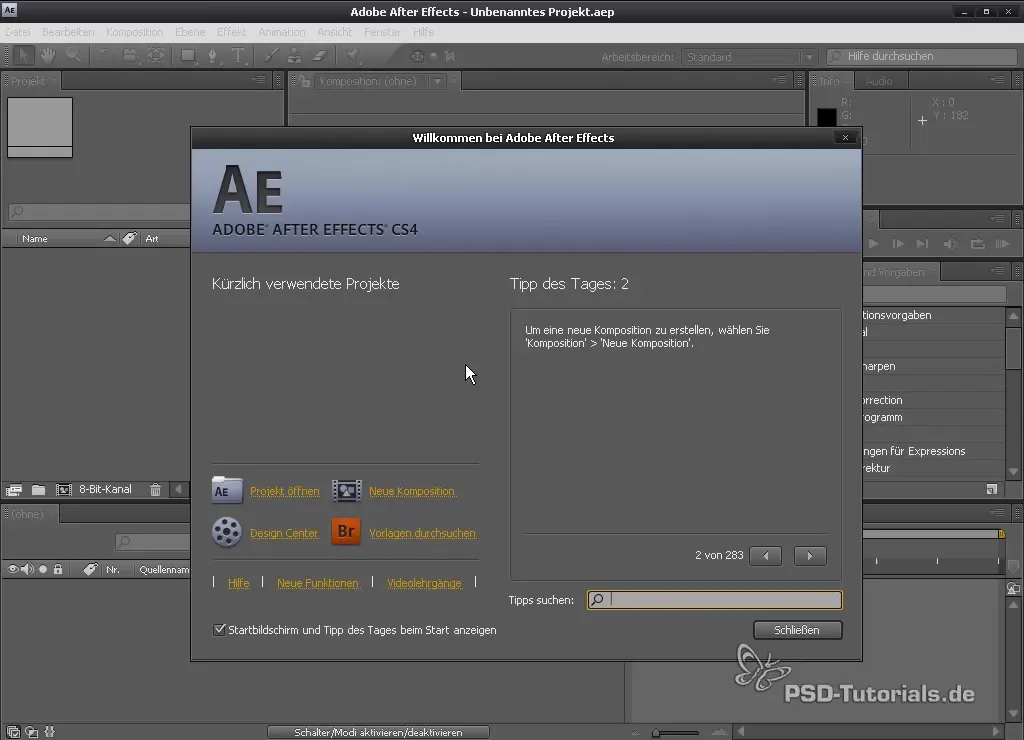
3. Importar archivos
Para comenzar tu proyecto, debes importar archivos. Hay varias formas de hacerlo: puedes ir al menú "Archivo" -> "Importar", hacer clic derecho en la ventana del proyecto o simplemente hacer doble clic directamente en la ventana del proyecto. El método más fácil suele ser el doble clic, que abre el explorador de archivos donde puedes seleccionar los archivos deseados.
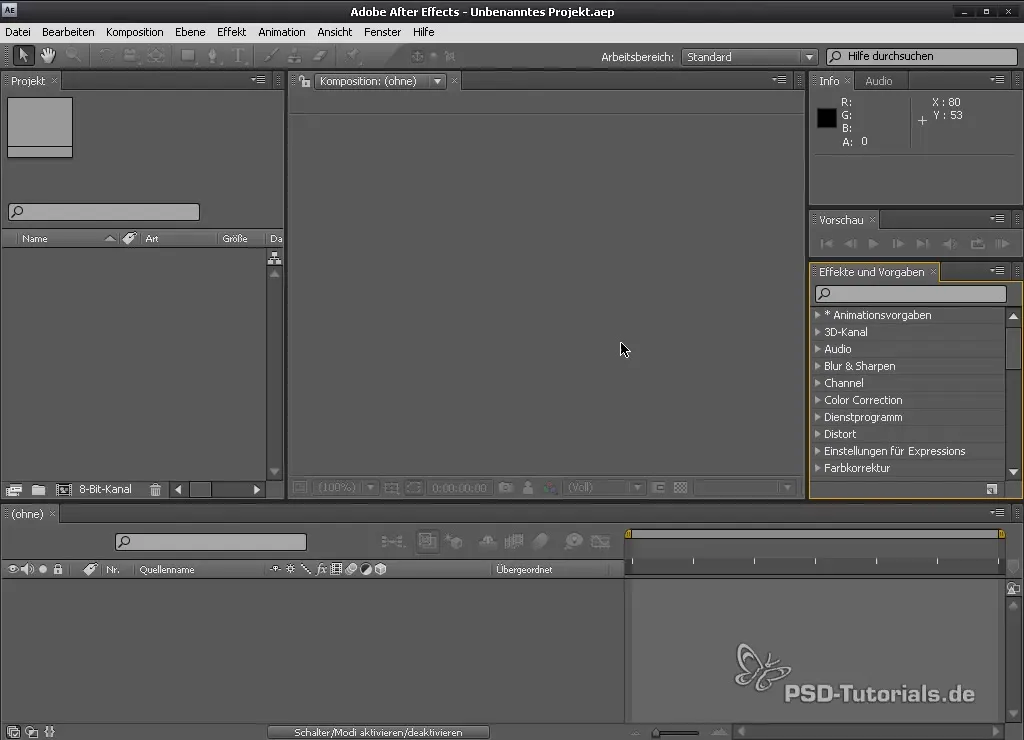
4. Crear una estructura de carpetas
Para organizar bien tus archivos, es buena idea crear carpetas para diferentes tipos de archivos. Haz clic derecho en la ventana del proyecto y selecciona "Nueva carpeta" para crear una nueva carpeta. Puedes mover tus videos importados a una carpeta llamada "Videos" y tus imágenes a una carpeta llamada "Imágenes".
5. Crear una composición
Para editar tus clips, necesitas una nueva composición. Esto también se puede hacer de varias maneras: a través del menú "Composición" -> "Nueva composición", presionando "Ctrl + N" o simplemente arrastrando el material deseado a la ventana de composición. Una vez que hayas creado la composición, debes ajustar el tamaño y la velocidad de fotogramas según tu material.
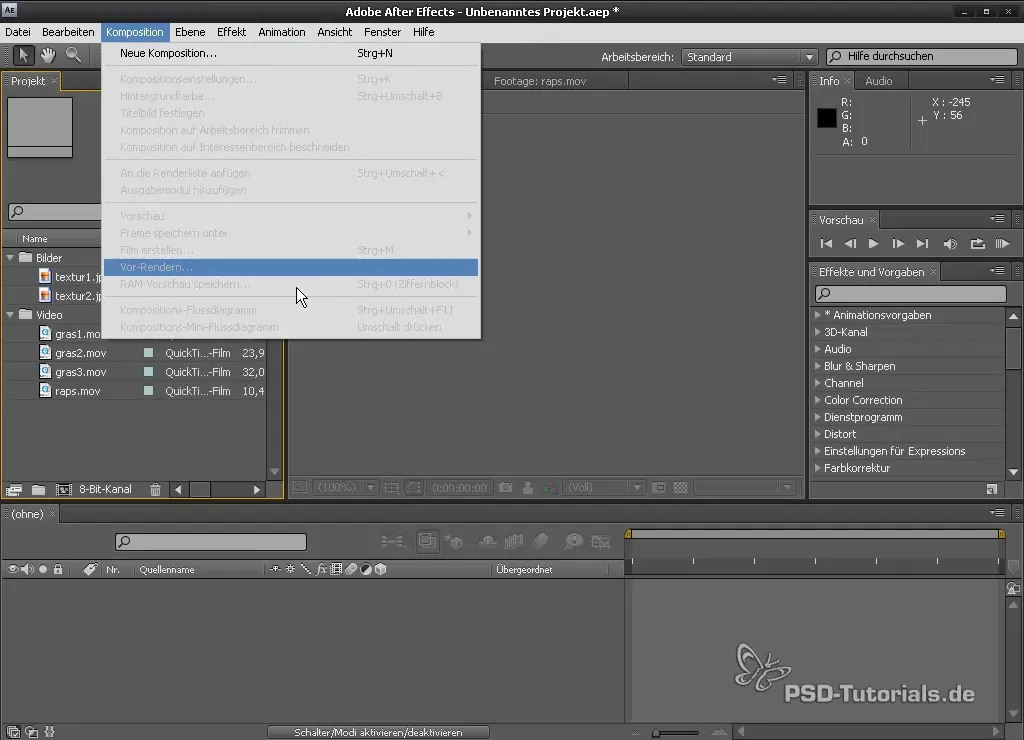
6. Editar la configuración de la composición
En la ventana de composición, puedes ajustar la configuración, como el nombre, la plantilla y la duración. También puedes elegir la resolución, siendo recomendable ajustar la configuración a tu proyecto para obtener los mejores resultados.
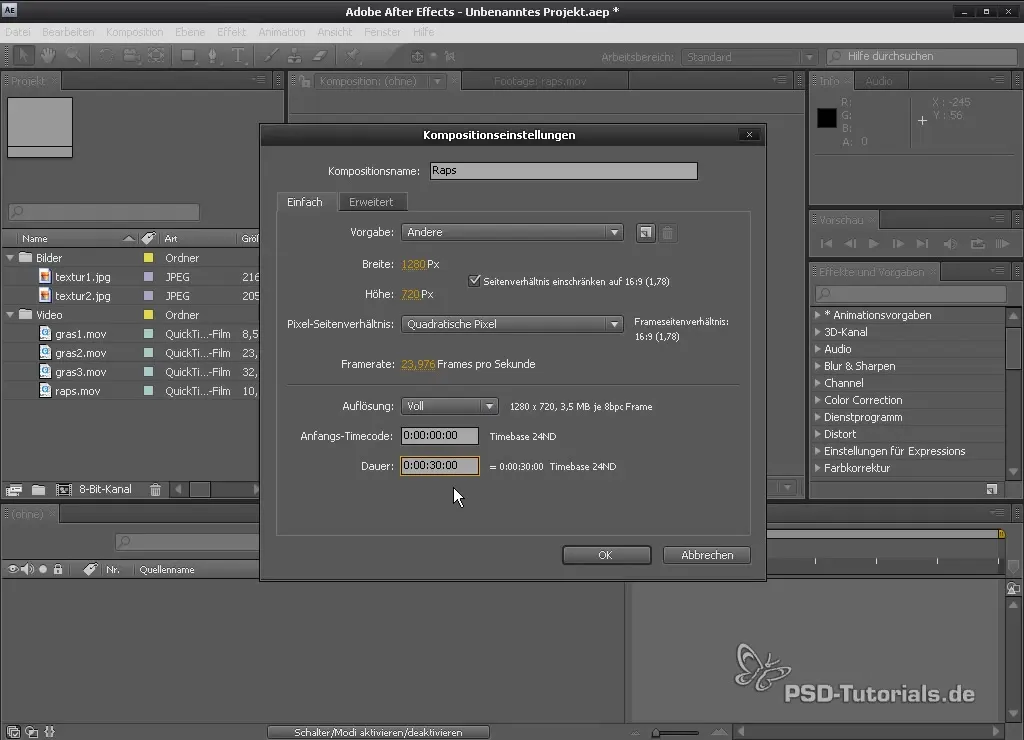
7. Arrastrar material a la composición
Ahora que has creado una composición, puedes arrastrar tu material directamente a la ventana de composición. Esto insertará tu clip de medios en la composición y estará listo para ser editado. El material aparecerá tanto en la ventana de composición como en la línea de tiempo.

8. Utilizar componentes de la línea de tiempo
En la línea de tiempo verás tus elementos importados. Puedes cambiar la duración de una capa haciendo clic en el borde de la capa y arrastrándolo para modificar la longitud. Si deseas hacer la composición aún más corta, puedes mantener presionada la tecla "Alt" y mover el borde de la capa.

9. Comportamiento de la composición
Un aspecto importante al trabajar con After Effects es entender cómo se comportan tus composiciones. Cuando creas la composición que importaste previamente, se configura con todos los ajustes de tu material. Así tendrás control sobre la duración, la velocidad de fotogramas y la relación de aspecto.
10. Personalizar la interfaz de usuario
After Effects te permite diseñar la interfaz de usuario según tus deseos. Por ejemplo, puedes ampliar, reducir o mover paneles para crear más espacio para las cosas en las que estás trabajando. Esto mejora considerablemente el flujo de trabajo y proporciona un ambiente de trabajo agradable.

11. Uso del área de título seguro
En la composición también hay un "área de título seguro". Esto te permite asegurarte de que tus títulos permanezcan dentro de un área específica, para que no se corten en los bordes de la imagen. Utiliza esta función para asegurarte de que el texto o la información importante en tu proyecto sean bien visibles.

12. Opciones de vista múltiple
Cuando trabajas con escenas en 3D, puedes cambiar a las opciones de vista múltiple al crear composiciones. Esto te permite visualizar tus configuraciones de diferentes maneras y ofrece una mejor claridad durante el trabajo.

Resumen - After Effects: Interfaz de usuario y primeros pasos
En esta guía, has aprendido los diferentes términos y funciones básicas de After Effects. Ahora sabes cómo importar archivos, crear una composición y personalizar la interfaz de usuario.
Preguntas frecuentes
¿Cómo importo archivos en After Effects?Puedes importar archivos a través del menú "Archivo" -> "Importar" o haciendo doble clic en la ventana del proyecto.
¿Qué es una composición en After Effects?Una composición es el espacio donde puedes editar, organizar y animar tus clips de medios.
¿Cómo puedo personalizar la interfaz de usuario?Puedes mover, ampliar o reducir los paneles en la interfaz de usuario para tener una mejor vista frontal de tu proyecto.
¿Se pueden crear varias carpetas en un proyecto?Sí, puedes crear muchas carpetas para organizar tus proyectos mejor y mantener el control.

